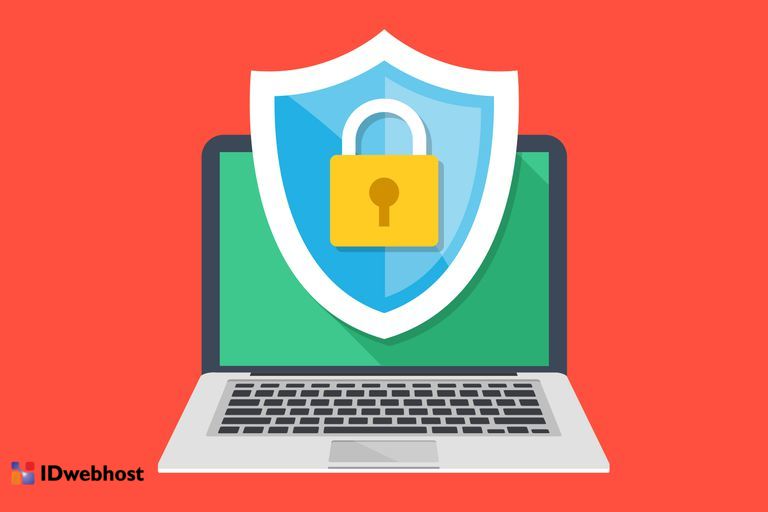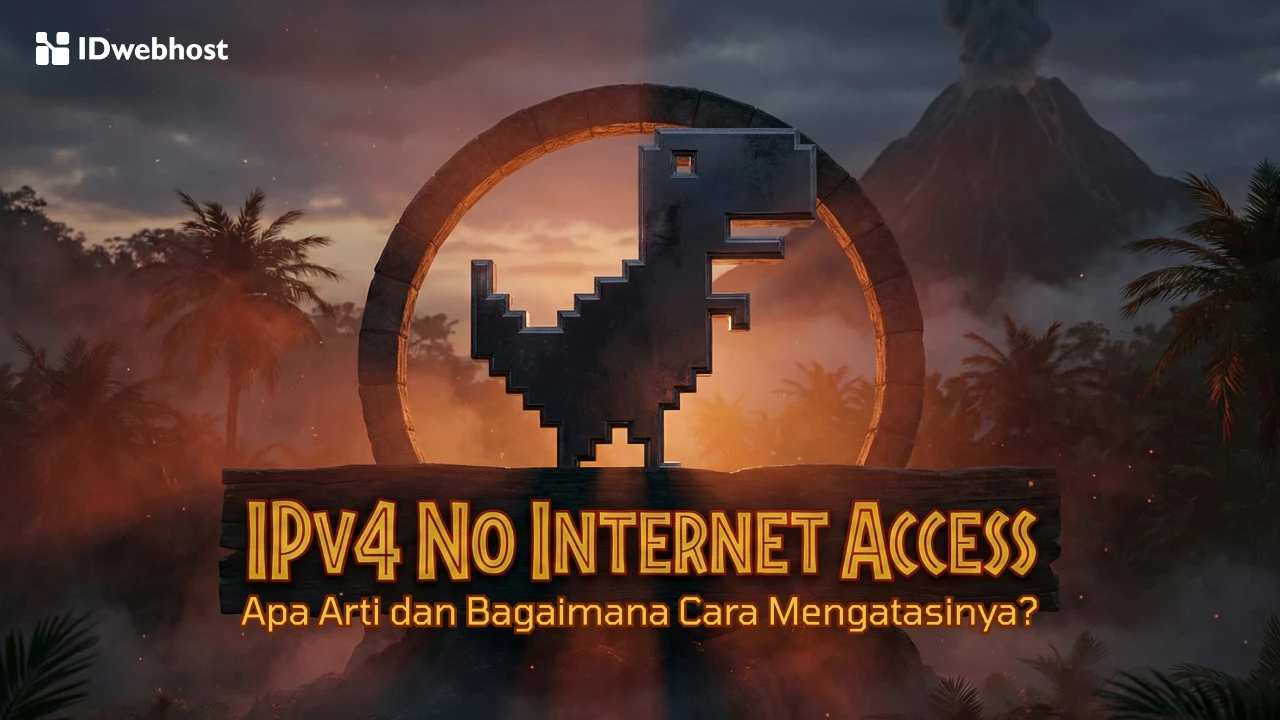Cara Mengatasi “Your Connection is Not Secure” di Google Chrome

Pasti anda pernah kan ketika sedang asik – asiknya browsing di Google Chrome namun tiba-tiba muncul pesan “Your Connection is not secure” di website yang anda tuju? Well, pastinya pesan tersebut akan membuat kita kesal karena menghalangi kita untuk mengunjungi website tersebut. Oleh karena itu, di artikel ini kami akan membahas tentang cara mengatasi “your connection is not secure” di Google Chrome.
Namun sebelumya, anda perlu mengetahui apa itu arti “Your Connection is not Secure” yang sebenarnya. Jadi jika diterjemahkan secara harfiah artinya adalah akses internet yang anda gunakan tidak aman. Arti itu sendiri tidak salah karena pada dasarnya, pesan tersebut akan muncul jika terjadi SSL (Secure Socket Layer) error. SSL digunakan untuk menjaga keamanan atau privacy informasi yang Anda masukkan ke sebuah website. Sistem jenis ini seringkali diterapkan beberapa website seperti IDwebhost salah satunya.
Jika anda mengunjungi suatu website dan mendapat pesan “Your Connection is Not Secure”, besar kemungkinan bahwa website ini tidak terverifikasi atau tidak memiliki sertifikasi yang valid dan juga tidak memiliki enskripsi yang cukup kuat untuk melindungi privacy Anda.
Jadi, jika anda mengunjungi suatu website dan mendapatkan pesan ini Anda disarankan harus berhati-hati. Namun jika pesan itu keluar saat membuka beberapa website populer seperti Google, Facebook, Twitter, dan semacam nya di Google Chrome anda bisa mencoba mengatasi masalah tersebut dengan beberapa cara berikut:
- 1 1. Mengatur sistem Time and Date pada Perangkat
- 2 2. Menghapus cache dan history di Google Chrome
- 3 3. Melakukan Update pada Google Chrome
- 4 4. Mengakses Website dengan Mode Private
- 5 5. Jangan nonaktifkan Scanning Protocol SSL di Antivirus Anda untuk Sementara
- 6 6. Menghapus sertifikat cert8.db
- 7 7. Scan Perangkat Untuk mendeteksi Malware
1. Mengatur sistem Time and Date pada Perangkat
Sering muncul pesan “Your connection is not secure” sering kali muncul karena masalah kecil ini yaitu sistem time and date atau penanggalan dan waktu pada perangkat anda yang tidak cocok atau tidak update. Lalu bagaimana cara mengatasi hal ini? sangat mudah, anda hanya menyesuaikan atau update tanggal dan waktu di perangkat anda. Bagaimana cara nya? anda bisa mengunjungi Date and time di kanan pojok perangkat anda, kemudian pilih change date and time settings lalu tinggal anda sesuaikan dengan tanggal dan waktu yang sekarang.
2. Menghapus cache dan history di Google Chrome
Cara nomor satu gagal? santai karena anda bisa mencoba cara kedua yaitu dengan menghapus cache dan history yang ada di Google Chrome anda. Cache merupakan jejak rekam yang ada di browser ketika anda surfing di internet mengunjungi berbagai macam website. Maka dari itu, semakin banyak cache di browser anda maka akan semakin besar resiko browser anda mengalami gangguan.
Lalu bagaimana cara menghapus cache browser? Anda bisa menghapusnya dengan cara masuk ke menu, pilih history dan klik clear browsing data. Lalu, pilih all dan klik tombol clear. Lalu, masuk ke pilihan settings kemudian coba cari bagian change proxy. Kemudian, buka tab security and privacy dan pilih level medium. Setelah itu, tutup browser Anda, tunggu beberapa menit kemudian buka kembali. Selanjutnya silahkan anda coba akses kembali website yang telah Anda buka sebelumnya untuk mengecek apakah masih muncul pesan “Your Connection is Not Sure”. Untuk cara menghapus cache browser yang lebih jelas, anda bisa mengunjungi cara menghapus cache browser.
3. Melakukan Update pada Google Chrome
Jika 2 langkah diatas tetap gagal, jangan khawatir karena ada cara mudah selanjutnya yaitu dengan cara melakukan update Google Chrome anda ke versi terbaru. Cara melakukan update browser ini sendiri sangat mudah karena anda hanya tinggal mengupdate langsung lewat menu di Google Chrome. Namun jika anda tidak bisa mengupdate browser dari dalam, anda bisa melakukan download ulang browser yang digunakan. Sangat simple bukan?

Idwebhost
4. Mengakses Website dengan Mode Private
Apa itu private mode? Private mode merupakan suatu cara bagi anda untuk mengakses suatu website dimana tidak seorang pun bisa tahu aktivitas anda. Private mode menghapus kebanyakan komponen data pribadi agar mereka tidak tertinggal di akhir sesi. Tetapi data download dan bookmarks Anda akan masih tersimpan. Private mode tidak akan menyimpan cookies, data website, browsing history, atau setiap informasi yang Anda masukkan ke formulir ketika login di suatu website.
Maka dari itu, jika 3 cara sebelumnya belum berhasil juga dan website yang anda akses masih mengeluarkan pesan “Your connection is not secure” mungkin anda harus coba mengakses kembali website tersebut dengan private mode. Untuk melakukan ini sangat mudah, anda hanya tinggal menekan tombol Ctrl + Shift + P di keyboard. Semua tab baru di private window juga akan dibuka dalam mode private.
5. Jangan nonaktifkan Scanning Protocol SSL di Antivirus Anda untuk Sementara
Cara yang kelima jika empat cara diatas gagal adalah coba untuk tidak menonaktifkan scanning protocol SSL yang terdapat pada setting di antivirus anda. Tujuan dari langkah ini adalah untuk mengidentifikasi apakah masalah ini hadir karena aktivitas antivirus yang konflik dengan data enskripsi. Jika memang anda telah mematikan scanning protocol SSL di antivirus dan pesan “Your connection is not secure” tidak keluar lagi berarti permasalahan memang ada pada antivirus anda. Namun setelah itu masih ada yang harus anda lakukan, yaitu coba hapus history browser Anda. kemudian, coba install kembali versi terbaru Google Chrome yang anda gunakan tadi, software anti-virus, dan operating system (OS) nya sendiri. Setelah melakukan semua langkah di atas, coba aktifkan kembali scanning protocol SSL Anda di setting antivirus.
6. Menghapus sertifikat cert8.db
Langkah ke enam adalah mungkin anda harus menghapus sertifikat cert8.db. Ya, berbagai data sertifikat yang korup biasanya akan muncul ketika file di folder profil Anda, tempat dimana certificate cert8.db tersimpan, mengalami kerusakan. Untuk menyelesaikannya, anda harus mengahapus file ini dan biarkan Google Chrome mengupdate file ini secara otomatis. Jika website yang ingin Anda buka memiliki enskripsi yang lemah, Anda akan diberi pilihan untuk reload website tersebut dengan beberapa pilihan. Penting untuk Anda ingat bahwa website yang asli tidak akan meminta Anda untuk melewati sertifikat dan jika mereka meminta itu, maka Anda perlu mengcheck apakah website tersebut sedang berusaha melakukan phishing atau apakah website itu adalah palsu.
7. Scan Perangkat Untuk mendeteksi Malware
Cara terakhir adalah melakukan pengecekan atau scan full system pada perangkat anda apakah terkena serangan Malware atau tidak. Karena malware atau virus komputer yang menyerang perangkat Anda bisa jadi luput dari pengawasan dan menjadi penyebab utama munculnya pesan “Your Connection is not Secure” di website yang ingin anda kunjungi.
Itu dia tadi beberapa cara untuk mengatasi masalah munculnya pesan “your connection is not secure”. Yang paling penting dalam menghadapi masalah ini adalah dengan tidak panik karena masalah ini bisa diatasi dengan sangat mudah dan cepat dengan berbagai cara di atas.